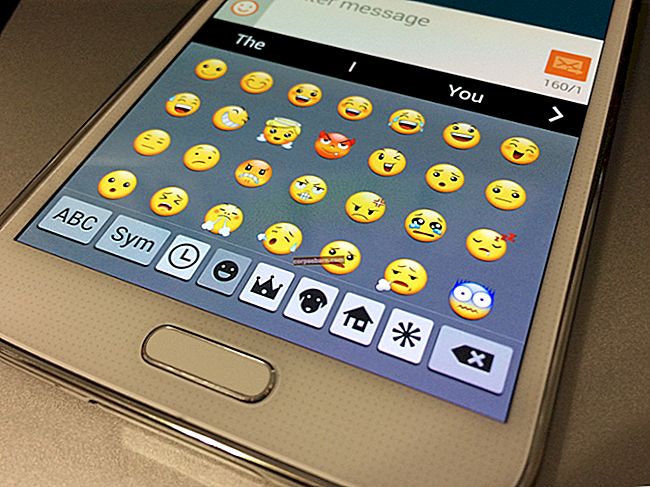Pirms mēģināt izmantot šos risinājumus, izlasiet sākotnējo rakstu par to, kā labot Wi-Fi netiks izveidots savienojums ar Galaxy 3. piezīmi
Samsung Galaxy Note 3 ir integrējis planšetdatora lielo ekrānu ar viedtālruņa pārvietojamību, kas viedtālruņu faniem liek vēlēties iegādāties šo tālruni. Tomēr, tāpat kā ar citiem viedtālruņiem, ir dažas kļūdas. Daudziem lietotājiem rodas problēmas ar WiFi savienojuma problēmu Samsung Galaxy Note 3. Savienojums ir šausmīgi lēns, un dažreiz savienojums turpina pazust. Samsung Galaxy 3. piezīmē ir daudz iespējamo iemeslu, kas saistīti ar WiFi savienojuma problēmu, un šai problēmai ir arī daudz iespējamo labojumu.
Skatiet arī: E-pasta sinhronizācijas problēmas atrisināšana Galaxy 3. piezīmē
Iespējamie risinājumi WiFi savienojuma problēmai Samsung Galaxy 3. piezīmē

Wifi savienojuma problēma Samsung Galaxy 3. piezīmē
1. risinājums:
Daži lietotāji, kuriem rodas WiFi stabilitātes problēma, ir atraduši risinājumu, pārliecinoties, ka mobilie dati ir izslēgti. Nevelciet paziņojumu toni un izslēdziet mobilos datus.
2. risinājums:
Tālrunī atveriet Iestatījumi> Izvēlne> Papildu> un pārbaudiet, vai automātiskais tīkla slēdzis nav atzīmēts. Ja nē, tad noņemiet atzīmi no tā. Daži cilvēki, to darot, ir atraduši risinājumu.
Risinājums Nr.3:
Dažas minūtes izslēdziet maršrutētāju un Galaxy Note 3 un pēc tam atkal ieslēdziet to.
Risinājums Nr.4:
Atveriet Galaxy Note 3 iestatījumus, dodieties uz WiFi un pēc tam ilgi nospiediet savienojumu. Lieciet ierīcei aizmirst savienojumu un atkal iestatīt savienojumu no jauna.
Risinājums Nr.5:
Pārpildītie kanāli varētu būt iemesls WiFi savienojuma problēmai Samsung Galaxy 3. piezīmē. Lai pārbaudītu un noskaidrotu, vai tas ir jūsu problēmas cēlonis, instalējiet bezmaksas lietotni WiFi Analyzer un pārliecinieties, vai problēma ir pārpildītie kanāli. Ja tā, tad mainiet maršrutētāja kanālu.
Risinājums Nr.6:
Pārliecinieties, vai maršrutētāja programmaparatūra ir atjaunināta, kā arī pārbaudiet iestatījumus, piemēram, MAC filtrēšanu.
Risinājums Nr.7:
Ja rodas WiFi stabilitātes problēma, problēmu var atrisināt, atspējojot WiFi Direct Share un WiFi, Direct progr. Lai tos atspējotu, cilnē Visi dodieties uz Iestatījumi, pēc tam lietojumprogrammu pārvaldnieks, pieskarieties lietotnei un pēc tam pieskarieties Atspējot.
Risinājums Nr.8:
Lielākā daļa lietotāju ir atraduši risinājumu, mainot datumu un laiku savā tālrunī. Pārejiet uz Iestatījumi> Datums un laiks un mainiet laika joslu.
Risinājums Nr. 9:
Atspējojiet visas ierīces, kas ir savienotas ar modemu, pēc tam vispirms iespējojiet savu Galaxy Note 3. Lielākoties rodas savienojuma autentifikācijas problēmas ar ierīcēm, kas ir savienotas vienā tīklā, piemēram, IP konflikts.
Risinājums Nr.10:
Turklāt, mainot drošības iestatījumu šifrēšanas algoritmu uz “TKIP vai AES”, var novērst WiFi savienojuma problēmu. Piesakieties, ievadot šo URL:
- Linksys - //192.168.1.1
- 3Com - //192.168.1.1
- D-Link - //192.168.0.1
- Belkins - //192.168.2.1
- Netgear - //192.168.0.1.
Risinājums Nr.11:
Atjauniniet savu Samsung Galaxy Note 3 ar jaunāko programmatūras atjauninājumu, ja tāds ir pieejams, jo tas var nekavējoties novērst problēmu.
Risinājums Nr.12:
Dažreiz jebkura nesen instalēta trešās puses lietotne var izraisīt šo Wi-Fi problēmu, kā rezultātā jūs varat saskarties ar lēnu vai vāju savienojumu, savienojuma pārtraukšana notiek ļoti bieži un citas ar Wi-Fi saistītas problēmas. Lai pārbaudītu, vai pie vainas ir kāda trešās puses lietotne, palaidiet ierīci drošajā režīmā.
- Lai to izdarītu, vispirms izslēdziet ierīci.
- Pēc tam dažas sekundes nospiediet barošanas pogu, līdz ekrānā parādās ‘Galaxy Note 3’. Kad redzat šo logotipu, atlaidiet ieslēgšanas / izslēgšanas taustiņu un turiet nospiestu skaļuma samazināšanas pogu. Turpiniet to turēt, līdz ierīce tiek restartēta.
- Tagad ekrāna apakšējā kreisajā stūrī tiks parādīts drošais režīms.
Pārbaudiet tūlīt, vai Wi-Fi problēma ir atrisināta vai tā joprojām pastāv. Ja problēma netiek risināta drošajā režīmā, problēmu rada jebkura trešās puses lietotne. Tāpēc uzziniet to un atinstalējiet.
Risinājums Nr.13:
Tīkla iestatījumu atiestatīšana ir vēl viens lielisks veids, kā atbrīvoties no Wi-Fi problēmas. Šeit ir soli pa solim process, kā to izdarīt.
- Ierīces sākuma ekrānā pieskarieties opcijai Tālrunis.
Tagad sastādiet ## 72786 #, pēdējais # ekrānā neparādīsies. Zvanot uz šo numuru, tā sāks brīvroku darbību.

Avots -technica320.rssing.com
- Ekrānā atkal parādīsies brīdinājums, vienkārši pieskarieties ‘Jā’, lai turpinātu procesu.
- Brīvroku aktivizēšana tiks veiksmīgi pabeigta. Vēlreiz pieskarieties vienumam Labi.
- Jūs redzēsiet, ka PRL ir atjaunināts. Nospiediet ‘ok’, lai turpinātu.
- Nākamajā ekrānā atkal pieskarieties labi, un tālrunis tiks restartēts.
- Jūs esat veiksmīgi atiestatījis tīkla iestatījumus. Tagad pārbaudiet, vai Wi-Fi problēma ir novērsta.
Risinājums Nr. 14:
Rūpnīcas datu atiestatīšana: iespējams, tā ir pēdējā iespēja jebkura veida problēmu risināšanai. Ja esat izmēģinājis visu iepriekš minēto procedūru, bet joprojām esat iestrēdzis tajā pašā vietā, veiciet rūpnīcas atiestatīšanu, un problēma tiks noteikti atrisināta. Process ir paskaidrots zemāk:
- Vispirms izslēdziet ierīci.
- Pēc tam nospiediet trīs pogas: Ieslēgšanas / izslēgšanas taustiņš, Sākuma taustiņš un Skaļuma palielināšanas taustiņš līdz brīdim, kamēr ekrānā redzat “Galaxy Note 3”. Tagad atlaidiet barošanas taustiņu.
- Pēc dažām sekundēm, kad pamanīsit Android sistēmas atkopšanas ekrānu, atlaidiet arī pārējās divas pogas.
- Izmantojot pogu Skaļuma samazināšana, dodieties uz sadaļu Notīrīt datus vai rūpnīcas atiestatīšanu un izmantojiet barošanas taustiņu, lai atlasītu opciju.
- Kad tas ir izdarīts, dodieties uz galveno atiestatīšanu un pēc tam ‘atsāknējiet sistēmu tūlīt’. Jūsu sistēma tiks restartēta.
Neaizmirstiet, ka pirms rūpnīcas atiestatīšanas jums ir ierīces dublējums, jo šis process izdzēsīs visus datus un jūsu lietotnes, un jums tie būs jāinstalē vēlreiz.
Jāizlasa - Kā novērst nejaušas restartēšanas problēmu Samsung Galaxy 3. piezīmē